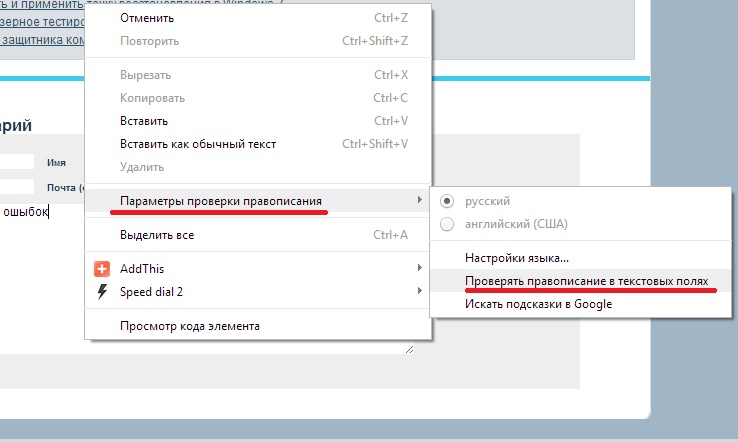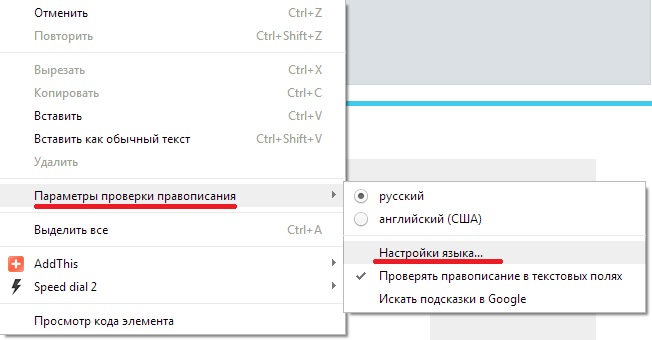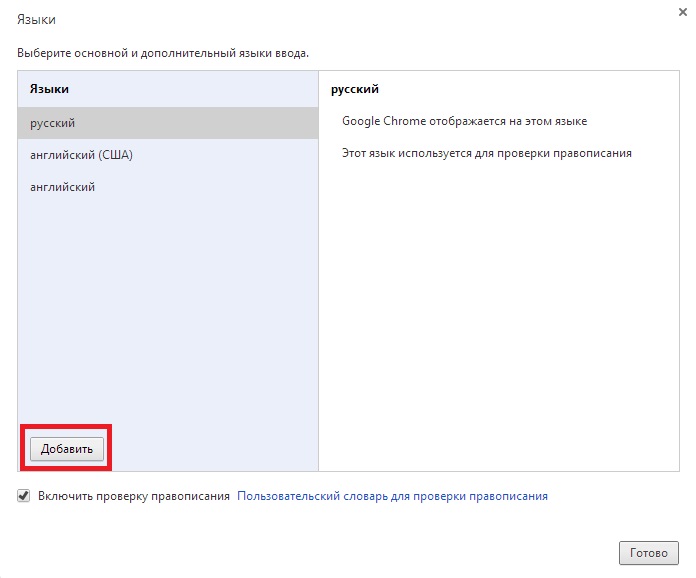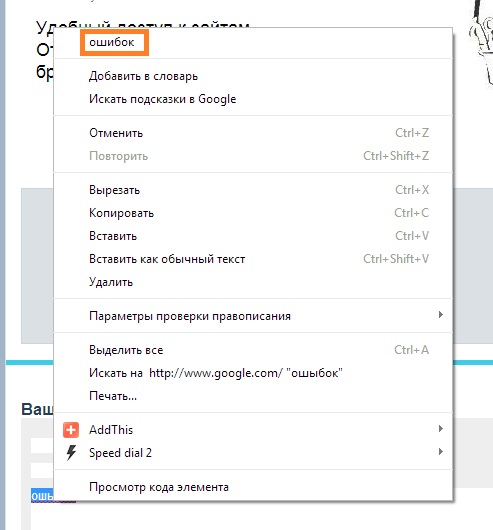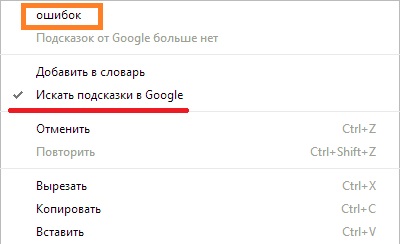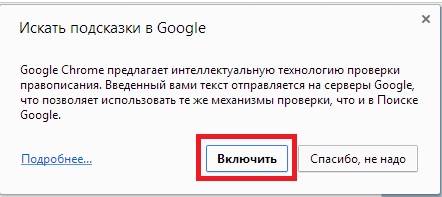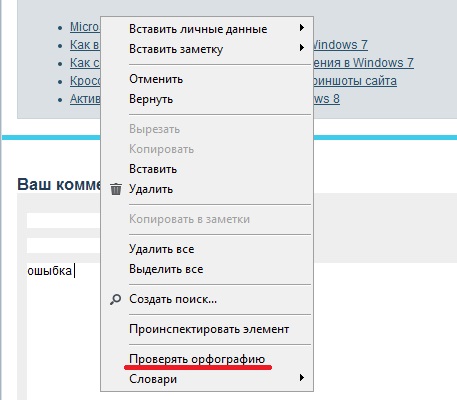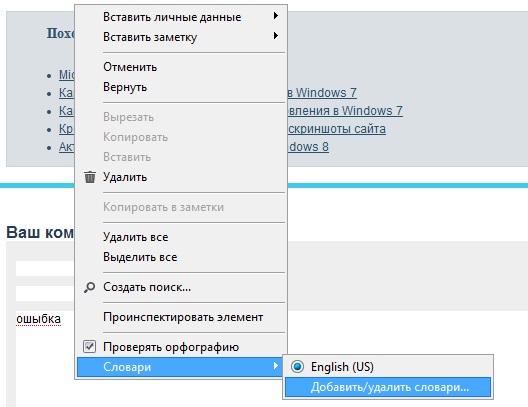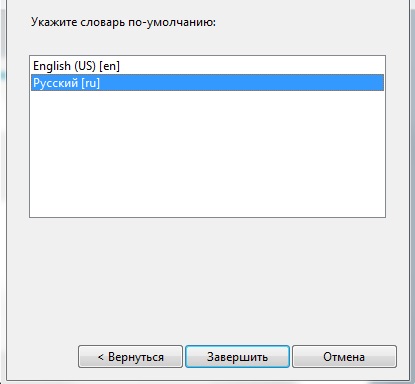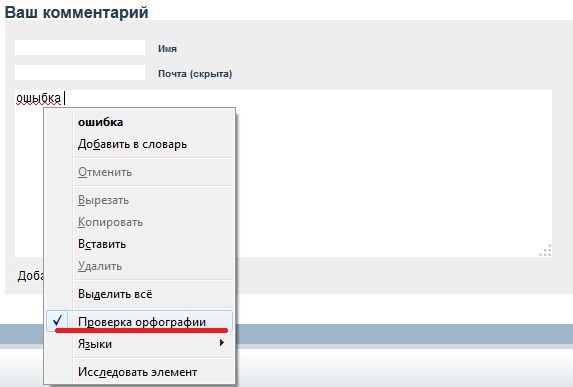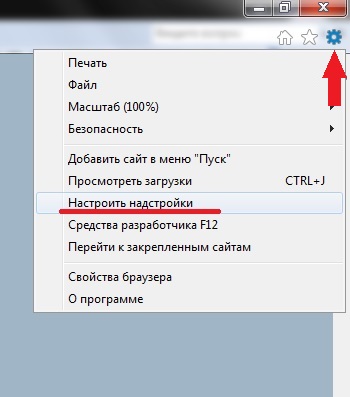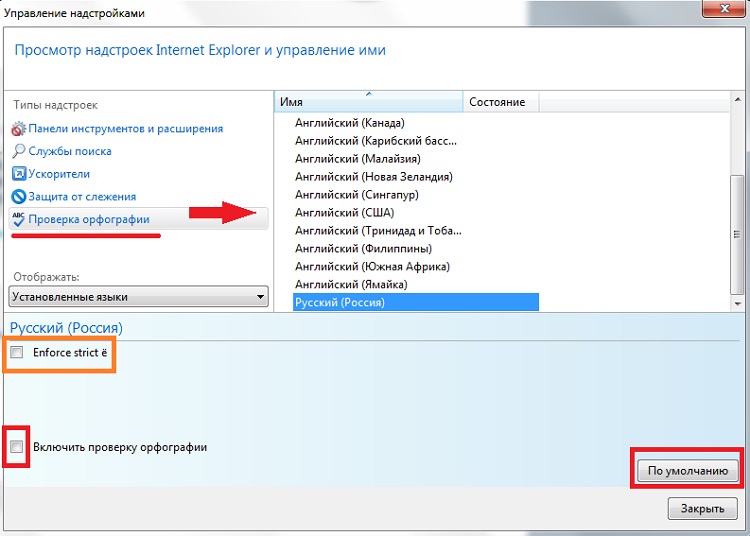Как навсегда отключить проверку орфографии и историю в Firefox 2021
паÑÐµÐ½Ñ Ð¸Ð· Ð¼Ð¸ÐºÑ -4 вÑодеа
Я не лингвист или этимолог, но в сегодняшнем поколении SMS, которое заботится о правильном написании и грамматике! Конечно, инструменты проверки орфографии в основном необходимы, когда кто-то выполняет серьезную письменную работу, но они, безусловно, не очень важны при обновлении статуса в Facebook или Twitter. Кроме того, иногда проверка правописания становится раздражающей, потому что она не соответствует последним терминам, а также разговорным словам, которые используются в повседневных разговорах.
То же самое касается истории браузера, которая продолжает записывать каждое ваше движение в Интернете. Проверка орфографии и история действительно полезны для многих, но если вы спросите меня, мне лучше с этим. Я отключил проверку орфографии и историю на моем Firefox, и если кто-то из вас захочет реализовать то же самое, вот как это делается.
Отключение проверки орфографии Firefox
Нажмите кнопку Firefox и откройте настройки браузера, нажав кнопку «Параметры».
В окне «Параметры» перейдите в раздел « Общие настройки» на вкладке « Дополнительно » и снимите флажок напротив параметра « Проверять орфографию при вводе» . Вот и все, сразу после сохранения настроек вы больше не будете предупреждены о неправильном написании любого текстового поля в Firefox.
Если вы хотите включить эту функцию в любое время в будущем, просто активируйте настройки снова. Вот как мы можем отключить встроенную проверку орфографии. Давайте теперь посмотрим, как мы можем отключить историю браузера для обеспечения конфиденциальности.
Отключение Firefox History
Вам также нужно открыть Firefox Options, чтобы отключить историю. Откройте вкладку «Конфиденциальность» в окне «Параметры» и выберите «Никогда не помнить историю» в раскрывающемся меню в разделе истории, чтобы полностью отключить функцию истории.
Если вы используете пользовательские настройки из меню, у вас будет возможность записать историю для определенного сеанса, которая будет автоматически удалена, как только вы закроете Firefox. Всегда лучше использовать пользовательские настройки и сохранить возможность очистки истории, когда Firefox закрывается активным.
Заключение
Если вы являетесь пользователем Chrome, мы расскажем вам, как отключить встроенную проверку орфографии в одном из наших быстрых советов очень скоро. Отключение истории вместе — это не вариант в Chrome, и использование режима инкогнито — единственный способ сохранить конфиденциальность своего просмотра.
Добавить проверку орфографии в Outlook Express
Устали от неловких орфографических ошибок в вашем электронном письме? Установите бесплатную проверку орфографии — или, еще лучше, обновите Windows Live Mail с помощью Checker.
Отключить или отключить проверку орфографии и автокорректировать в Windows 10
В этой статье будет показано, как полностью отключить встроенный — в проверке орфографии и функции автокоррекции. В Windows 10 / 8.1, если они не работают с вашими ожиданиями.
Как отключить проверку орфографии
Проверка орфографии OneNote может быть серьезным раздражением. Старайтесь не портить свою концентрацию, отключив ее!
Firefox отключить проверку правописания
Проверка орфографии в браузере (Chrome, Opera, Firefox, IE)
- Post category:Настройки
- Post comments:0 комментариев

p, blockquote 1,0,0,0,0 —>
Включение автоматической проверки орфографии в браузере Chrome
p, blockquote 2,0,0,0,0 —>
p, blockquote 3,0,0,0,0 —>
Находясь в любом месте ввода текста, вызовите контекстное меню правой кнопкой мышки, и в пункте «Параметры проверки правописания» поставьте галочку «Проверять правописание в текстовых полях».
p, blockquote 4,0,0,0,0 —>
p, blockquote 5,0,0,0,0 —>
Здесь же можно указать язык, по которому следует отслеживать правописание. Если необходимого языка в списке нет, тогда его можно добавить, выбрав «Настройки языка»
p, blockquote 6,0,0,0,0 —>
p, blockquote 7,0,0,0,0 —>
И в открывшемся окне настроек нужно нажать кнопку «Добавить».
p, blockquote 8,0,0,0,0 —>
p, blockquote 9,0,0,0,0 —>
Появится список словарей для большого количества различных языков. Выберите нужный.
p, blockquote 10,0,0,0,0 —>
Теперь, когда все необходимые настройки сделаны, любое написанное слово с ошибкой отныне будет автоматически подчеркиваться красной линией. Нажав по нему правой кнопки мыши, вы увидите в самом верху контекстного меню подсказку наиболее вероятного слова, по мнению браузера.
p, blockquote 11,0,0,0,0 —>
p, blockquote 12,0,1,0,0 —>
Для того, чтобы усовершенствовать качество предложений по замене слов, можно подключить алгоритм «Возможно, вы имели в виду», как в поиске Google. Для этого вновь вызовите контекстное меню вышеописанным способом, и выберите «Искать подсказки в Google»
p, blockquote 13,0,0,0,0 —>
p, blockquote 14,0,0,0,0 —>
После чего подтвердите намерение во всплывающем диалоговом окне
p, blockquote 15,0,0,0,0 —>
p, blockquote 16,0,0,0,0 —>
p, blockquote 17,0,0,0,0 —>
Включение автоматической проверки орфографии в браузере Opera
p, blockquote 18,0,0,0,0 —>
p, blockquote 19,0,0,0,0 —>
Здесь аналогично, как и в Chrome. Нажмите в поле ввода текста правой кнопкой мыши и выберите «Проверять орфографию».
p, blockquote 20,0,0,0,0 —>
p, blockquote 21,0,0,0,0 —>
Очень часто приходилось встречать, что по умолчанию в опере стоит проверка только английского языка, без возможности выбрать русский. Исправить это в принципе не сложно.
p, blockquote 22,0,0,0,0 —>
В контекстном меню, открываем «Список» и выбираем «Добавить/удалить словари».
p, blockquote 23,0,0,0,0 —>
p, blockquote 24,1,0,0,0 —>
Находим в списке языков «Русский» и жмем кнопку «Далее».
p, blockquote 25,0,0,0,0 —>
p, blockquote 26,0,0,0,0 —>
После загрузки словаря необходимо будет принять «соглашение пользователя» и указать язык по умолчанию. После чего нажать кнопку «Завершить».
p, blockquote 27,0,0,0,0 —>
p, blockquote 28,0,0,0,0 —>
Отныне каждое неправильно введенное слово будет подчеркнуто, нажав по нему правой кнопкой мыши, в самом верху контекстного меню можно увидеть предложение браузера на правильную замену.
p, blockquote 29,0,0,0,0 —>
p, blockquote 30,0,0,0,0 —>
Включение автоматической проверки орфографии в браузере FireFox
p, blockquote 31,0,0,0,0 —>
p, blockquote 32,0,0,0,0 —>
Процесс запуска проверки правописания полностью идентичен рассмотренным действиям в браузере Opera.
p, blockquote 33,0,0,0,0 —>
p, blockquote 34,0,0,0,0 —>
p, blockquote 35,0,0,0,0 —>
Включение автоматической проверки орфографии в браузере Internet Explorer
p, blockquote 36,0,0,1,0 —>
p, blockquote 37,0,0,0,0 —>
В ранних версиях IE не было встроенной функции проверки орфографии и приходилось устанавливать специальное расширение под названием Speckie. Однако, теперь это легко включить внутренними средствами браузера. Для этого нужно зайти в «Сервис» — пункт «Настроить надстройки».
p, blockquote 38,0,0,0,0 —>
p, blockquote 39,0,0,0,0 —>
В окне настроек, выберите «Проверка орфографии» и в списке языков укажите «Русский». Поставьте галочку напротив опции «Включить проверку орфографии» и нажмите «По умолчанию».
p, blockquote 40,0,0,0,0 —>
p, blockquote 41,0,0,0,0 —>
Оранжевым цветом обведен пункт «Enforce strict ё». Это для сторонников и защитников значения буквы «Ё». Если вы поставите здесь галочку, то, к примеру, слово «елка» (через «е») будет считаться ошибкой.
p, blockquote 42,0,0,0,0 —>
Соответственно, как и другие браузеры, IE показывает предложения по замене слова. Для этого нужно нажать правой кнопкой мыши по нему. Варианты правильного варианта будут отображаться также в самом верху контекстного меню.
p, blockquote 43,0,0,0,0 —>
p, blockquote 44,0,0,0,0 —>
В заключение статьи, хочется сказать несколько слов о недостатках.
p, blockquote 45,0,0,0,0 —>
Первый и самый важный минус (как по мне) в том, что все браузеры проверяют только орфографию. На пунктуацию их действия не распространяются.
p, blockquote 46,0,0,0,0 —>
Второй – некоторые слова (специфические или редкие термины, а также сленг) определяются как ошибочные, несмотря на то, что написаны они правильно.
p, blockquote 47,0,0,0,0 —> p, blockquote 48,0,0,0,1 —>
И все же имеющийся инструмент проверки орфографии полезен и в нынешнем виде. Разработчики браузеров постоянно модернизируют свои продукты, поэтому наверняка и этот инструмент будет еще не раз усовершенствован.
Корректор грамматики и орфографии — LanguageTool от LanguageTooler GmbH
С помощью этого расширения вы можете проверить текст, используя свободную программу для проверки грамматики и стиля LanguageTool.
Метаданные расширения
Используется
★ Находит множество ошибок, которые не могут обнаружить простые средства проверки орфографии
★ Не требует регистрации
★ Поддерживает свыше 25 языков (см. ниже)
★ Работает практически на всех сайтах, включая Gmail, Facebook, Twitter
С помощью этого расширения вы можете проверить текст, используя свободную программу для проверки грамматики и стиля LanguageTool. LanguageTool находит много ошибок, которые не удаётся обнаружить при обычной проверке орфографии, например повтор слов, использование слов «одеть» или «надеть», и он может обнаружить некоторые проблемы в грамматике и стиле. Он поддерживает более чем 25 языков, включая английский, испанский, французский, немецкий, польский и русский.
LanguageTool создан с расчётом на простоту использования. При нажатии значка или настраиваемого сочетания клавиш LanguageTool немедленно проверяет орфографию и грамматику в любом выбранном тексте. LanguageTool совместим с любым текстом и любым сайтом, включая социальные сети, такие как Facebook, Twitter или LinkedIn и сервисы электронной почты, такие как Gmail. Очень незначительное количество сайтов (chrome.google.com) пока не поддерживается.
LanguageTool предоставляет пользователям полноценный сервис проверки грамматики и орфографии. LanguageTool является полезным расширением, которое поможет иностранцам. А так же LT достаточно умён, чтобы найти ошибки, которые часто делают даже носители языка, и это улучшит ваше письмо в целом. Проверка грамматики и правописания работает для всех вариантов одного языка; и может находить различия например между американским и британским английским. В LanguageTool есть пользовательский словарь. В него можно добавить слова, которые вы могли часто использовать, но отсутствующие в обычном словаре. LanguageTool учтёт эти слова в будущем при проверке грамматики и орфографии.
В сравнении с Grammarly («Grammerly» 🙂 и Ginger, LanguageTool обрабатывает тексты на нескольких языках, и работает не хуже своих аналогов.
Ваша приватность важна для нас: по умолчанию это расширение будет проверять ваш текст, отправляя его на адрес https://languagetool.org через безопасное зашифрованное соединение. Учётная запись не требуется для использования этого расширения. Мы не запоминаем ваш IP-адрес. Смотрите https://languagetool.org/privacy/ с описанием нашей политики конфиденциальности.
Список поддерживаемых языков: русский, английский (австралийский, канадский, британский, новозеландский, южноафриканский, американский), французский, немецкий (австрийский, немецкий, швейцарский), астурийский, белорусский, бретонский, галисийский, греческий, датский, испанский, итальянский, каталанский (также валенсийский), китайский, кхмерский, нидерландский, персидский, польский, португальский (бразильский, португальский, ангольский, мозамбикский), румынский, словацкий, словенский, тагальский, тамильский, украинский, шведский, эсперанто, японский
Сообщить о нарушении правил этим дополнением
Если вы считаете, что это дополнение нарушает политики Mozilla в отношении дополнений, или имеет проблемы с безопасностью или приватностью, сообщите об этих проблемах в Mozilla, используя эту форму.
Не используйте эту форму, чтобы сообщать об ошибках или запрашивать новые функции в дополнении; это сообщение будет отправлено в Mozilla, а не разработчику дополнения.
Этому дополнению нужно:
- Получать доступ к вашим данных на всех сайтах
http://commix.ru/settings/proverka-orfografii-v-chrome-opera-firefox-ie.html
http://addons.mozilla.org/ru/firefox/addon/languagetool/